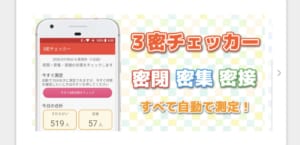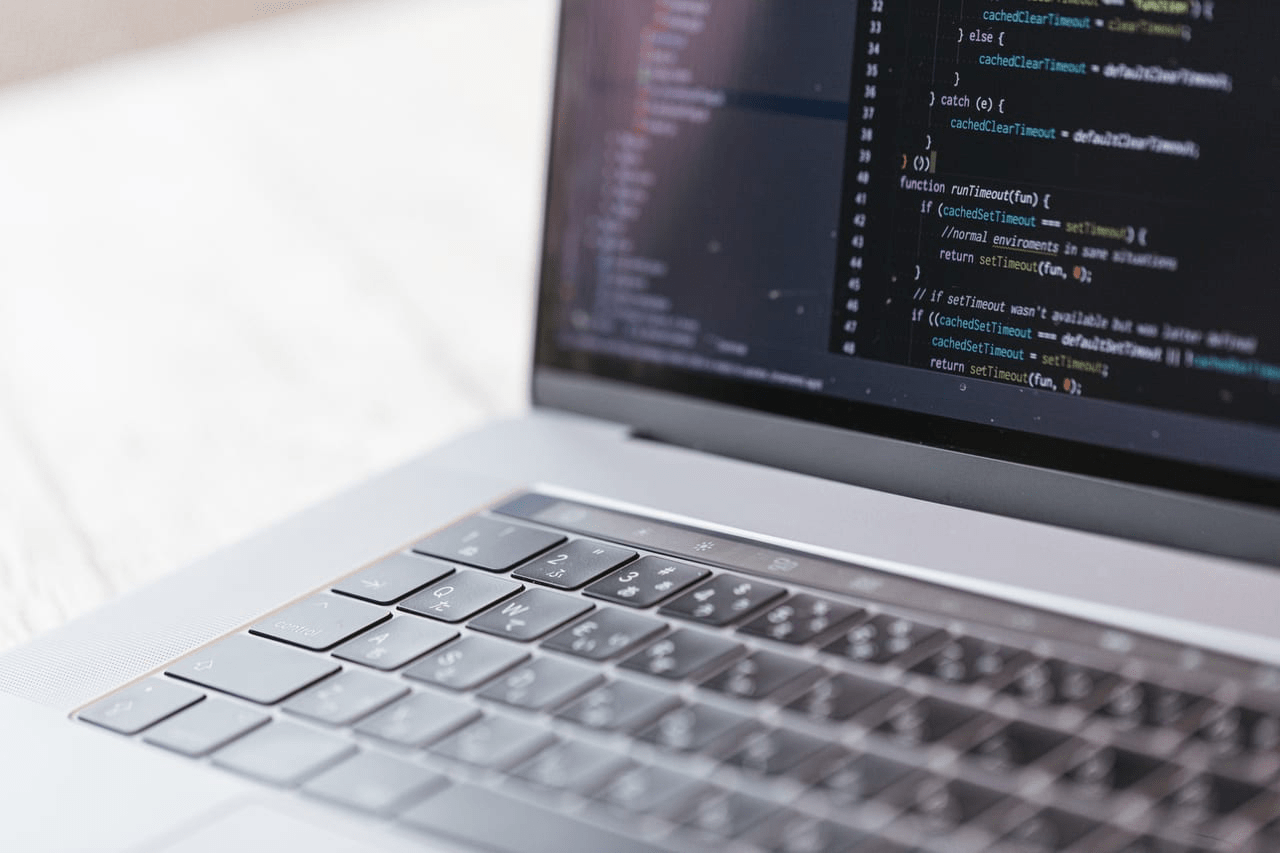Apple Watchは、iPhoneなどを開発したApple社の腕時計型のウェアラブルデバイスです。
電話や電子マネーの利用など、スマートフォンでできる機能が利用でき、iPhoneと同期させれば音楽も再生できます。
しかし、どのように音楽を再生させたら良いのか理解できていない人もいると思います。
そこで本記事では、Apple Watchで音楽を聴きたい人に向けて、再生方法やできないときの対処法を解説しています。
この記事もオススメ

この記事の目次

Apple Watchで音楽を再生する方法
Apple Watchには通話用のスピーカーが搭載されていますが、そのスピーカーで音楽を聴くことはできません。
音楽を聴く際は、別途Bluetoothのワイヤレスイヤホンなどの機器が必要なです。
Apple Watchで音楽を聴く方法は、以下の2通りです。
- iPhoneに保存してある音楽を再生する
- Apple Watchに保存してある音楽を再生する
iPhone内の音楽をApple Watchで操作して再生する


出典元:Apple Watchで音楽を再生する – Apple サポート
iPhoneの中に保存されている音楽をApple Watchで操作して聴く方法は以下の通りです。
- Apple Watchの「ミュージック」アプリを開きます。
- 画面上部の「iPhone上」をタップします。
- iPhoneに保存している音楽のリストが出るので、聴きたい音楽を選択します。
音楽を選択すると再生が始まります。iPhone本体のスピーカーから流れるので、ワイヤレスイヤホンを利用する際はiPhoneとペアリングしておきましょう。
Apple Watchとワイヤレスイヤホンのペアリングの設定は、以下のように行います。
- Apple Watchで「設定」→「Bluetooth」の順番に開きます。
- 「検索中…」と表示されるので、ワイヤレスイヤホンのスイッチをオンにします。
- 「検索中…」から、利用しているワイヤレスイヤホンのデバイス名が表示されるので、タップします。
- 「ペアリングされていません」から「接続済み」に表示が変われば接続完了です。
上記の設定は初回接続時に行うだけで十分です。
この設定以降、ワイヤレスイヤホンを接続するときは、ワイヤレスイヤホンのスイッチをオンにするだけで、自動的に接続されます。
再生中の機能・操作について
音量は、デジタルクラウンの回転操作で、ランダム再生・リピート・自動再生機能は再生画面真下にある一覧アイコンから利用可能です。
画面左下のアイコンは「AirPlay」といい、再生している音楽の出力先を切り替えることができる機能です。
音楽の出力先は、AppleTVやAirPlay対応のオーディオ機器などが選択できます。
画面右下のアイコンをタップすると、以下のオプション機能を利用できます。
- 「ライブラリに追加」:Apple Musicからストリーミングした曲を、デバイス上にダウンロードできます。
- 「ライブラリから削除」:ダウンロードした曲を、デバイス上から削除できます。
- 「プレイリストに追加」:再生中の曲について、プレイリストに追加できます。
- 「ラブ」:SNSの「いいね」のような機能。
Apple Watchの音楽を再生する
iPhoneとApple Watchを同期させて音楽を転送・再生する方法を解説します。
iPhoneからApple Watchに音楽を転送すれば、Apple Watchだけで音楽を楽しめます。
先述したように、Apple Watchでは内蔵スピーカーから音楽は流れない仕様です。
したがって、再生させる前にBluetoothワイヤレスイヤホンをApple Watchに接続しておきましょう。
次に、iPhoneを操作してApple Watchに転送したい音楽を選択します。
- 「Apple Watch App」→「マイウォッチ」→「ミュージック」を開きます。
- 「ミュージックを追加」をタップして、音楽選択画面を開きます。
- Apple Watchに転送したい音楽を選択します。1曲だけでなくアーティスト単位やジャンル単位などでまとめて転送可能です。
- 選択された音楽が自動的にApple Watchに転送されるので、完了するまで待ちます。
音楽の転送が終わったら、今度はApple Watchを操作します。
- 「ミュージック」を開きます。
- iPhoneから転送された音楽が選択できるので、それを選択します。
iPhoneと同期する方法
同期が済んでいない場合は、最初にApple WatchとiPhoneの同期設定から始めましょう。
Apple WatchをiPhoneと同期させるには、iPhoneの搭載OS(iOS)を最新バージョンにさせる必要があります。
- Apple Watchの電源をオンにし、Appleのロゴマークが現れるまでサイドボタンを押下し続けます。
- Apple WatchとiPhoneの距離を近づけます。
- iPhoneの画面に「iPhoneを使用してこのApple Watchを設定。」と表示されるので、「続ける」をタップします。
- iPhoneをApple Watch上に持っていき、画面上のファインダーにApple Watchのアニメーションを合わせます。
- iPhone画面上に「Apple Watchのペアリングが完了しました」と表示されるので、「Apple Watchを設定」をタップします。
- Apple Watchを装着する腕、デジタルクラウンの位置を選択します。
- 利用規約が表示されるので「同意する」をタップします。
- Apple IDとパスワードを入力します。
- 位置情報サービス・Siriは、iPhone側がオンになっているとApple Watch側も自動的にオンの状態になります。「OK」をタップします。
- 診断は、任意で選択してください。
- Apple Watchのパスコードは、Apple Payなど一部の機能で必要となります。作成する場合は「パスコード作成」または「長いパスコードを追加」をタップ、作成しない場合は「パスコードを追加しない」をタップします。
- パスコードの作成はApple Watch側で行ってください。
- 「利用可能なAppをインストール」では、iPhoneにインストールされているアプリのうち、Apple Watch対応のものをまとめてインストールできます。必要があれば「すべてインストール」をタップします。
- Apple Watchの同期処理が開始されますので、完了するまで待ちます。
「Apple Watchの使用準備が完了しました」と表示されれば、同期は完了です。
Apple Musicのライブラリの同期設定方法は以下の通りです。
- iPhone側で「設定」→「ミュージック」の順にタップします。
- 「ライブラリを同期」をオンにします。
ライブラリの同期を有効にすることで、Apple Music内でお気に入りに登録した曲をさまざまな端末で再生できます。
iPhoneと同期されない場合は?
ライブラリの同期を有効にしたのに、音楽再生できない場合は以下の項目を確認してみてください。
- iOSが最新バージョンか
- インターネットに接続されているか
- 追加した曲はAppleMusicのものか
- 追加した曲がAppleMusicから削除されていないか
最初に確認することは、iOSが最新バージョンになっているか、およびインターネットに接続されているかです。
iOSが最新でなかったりオフラインの状態だったりすると、iPhoneとの同期が正常に処理されない場合があります。
次に、追加した曲がApple Music提供のものであるかどうかについてです。Apple Music以外の場合、転送待機中になっている場合があるため、転送が完了するまで待ちましょう。
また、追加した曲がApple Musicから削除されている場合があります。削除されているかどうか、Apple Musicで検索して確認してください。別の名前で公開されていた場合は再度ライブラリに追加すれば再生できます。
上記の事項を確認しても解決しなければ、一度同期を無効にしてから再度有効にすることで、正常に処理される場合があります。
Apple Watch単体で音楽をストリーミング再生する
セルラーモデルのApple Watch、またはWi-Fiと接続している状態なら、iPhoneなしで音楽再生が可能です。


SpotifyやApple Music、さらに有料版のAWAをApple Watchにインストールすることで、Apple Watch単体での音楽再生が実現可能です。
ランニングなどスポーツをする際は、iPhoneがあることで十分なパフォーマンスを発揮できなくなるため、Apple Watchだけで音楽が聴けるのは大きなメリットです。

Apple Watchで音楽再生できないときは?
Apple Watchで音楽再生できない時の対処法や、気をつけたいポイントを解説します。
- ストレージ容量が足りているか
- Bluetoothイヤホン・ヘッドホンを使っているか
- 同期した曲をiPhoneから消さない
ストレージ容量が足りているか
1つ目の注意点は、ストレージ容量が足りているかどうかです。
Apple Watchに同期できる曲の数は、watchOS(Apple Watchに搭載されているOS)のバージョンとApple Watchのストレージ容量によって変化します。
watchOSについては、バージョンが4未満の場合だとストレージ容量に関係なく、音楽は2GB分しか保存できません。曲の長さや音質にもよりますが、1曲5分で音質の良さを示すビットレートが128kbps(一般的なCD音質)なら、単純計算で400曲保存できるレベルです。
一方でバージョンが4以上であれば、保存できる曲はストレージ容量の空いている分だけ保存できます。
Bluetoothイヤホン・ヘッドホンを使っているか
2つ目の注意点は、Bluetoothイヤホン・ヘッドホンを使っているかどうかです。
Apple Watchにはイヤホンジャックが搭載されていないので、Bluetoothイヤホン・ヘッドホンが必須アイテムとなります。
iPhoneの音楽を聴く場合は、有線イヤホンを利用できます。
同期した曲をiPhoneから消さない
3つ目の注意点は、同期した曲をiPhoneから削除する場合です。
iPhoneから削除すると、同期先のApple Watchからも曲が削除されます。同期中にiPhoneを操作する際には注意してください。
逆にApple Watchから曲を削除した場合、iPhone側からも曲が削除されます。
Apple Watchで音楽ライフを楽しもう
本記事では、Apple Watchで音楽を再生する方法と注意点について解説してきました。
特に難しい設定もなく、慣れてしまえば手軽にApple Watchで音楽を楽しめます。
ワイヤレスイヤホンの設定やストレージ容量にも注意しつつ、Apple Watchで音楽を楽しみましょう。
この記事もオススメ



はじめての転職、何から始めればいいか分からないなら

「そろそろ転職したいけれど、失敗はしたくない……」そんな方へ、テックキャンプでは読むだけでIT転職が有利になる限定資料を無料プレゼント中!
例えばこのような疑問はありませんか。
・未経験OKの求人へ応募するのは危ない?
・IT業界転職における“35歳限界説”は本当?
・手に職をつけて収入を安定させられる職種は?
資料では、転職でよくある疑問について丁寧に解説します。IT業界だけでなく、転職を考えている全ての方におすすめです。
「自分がIT業界に向いているかどうか」など、IT転職に興味がある方は無料カウンセリングにもお気軽にお申し込みください。